Design Kommentare hinzufügen
Bei der Konfiguration eines Prozesses ist es in vielen Fällen sinnvoll, eine Beschreibung oder Erklärung direkt am XBOUND-Objekt zu speichern.
Die Informationen werden zentral gespeichert und stehen somit anderen zur Verfügung. Sie sind ebenfalls in der XBOUND-Dokumentation enthalten und werden beim Export von Prozessen und Mandanten als zusätzliche Dateien abgelegt.
Informationen in Form von Kommentaren können zu diesen Objekten hinzugefügt werden:
Die maximale Größe eines (gezippten) Kommentars ist 10 MB.
So fügen Sie einem Objekt einen Kommentar hinzu:
Öffnen Sie eine Management Center-Konsole mit dem Process Designer.
Klicken Sie rechts unter auf die Schaltfläche :

Klicken Sie mit der rechten Maustaste auf ein Objekt und wählen Sie Design Kommentar. (Alternativ doppelklicken Sie auf eine Prozessregel und klicken Sie im Dialog auf .) Der Editor wird angezeigt.
Geben Sie Ihre Kommentare ein und formatieren Sie sie wie gewünscht. Es stehen Standard-Formatierungsmöglichkeiten zur Verfügung. Sie können auch:
klicken, um die Kommentare in einer RTF-Datei zu speichern.
klicken, um den Inhalt einer anderen RTF-Datei in den Editor einzufügen.
 Hinweis: Die vorhandenen Kommentare werden gelöscht
und können nicht wiederhergestellt werden.
Hinweis: Die vorhandenen Kommentare werden gelöscht
und können nicht wiederhergestellt werden.
Optional: Klicken Sie auf , um Ihren Kommentaren Bilder hinzuzufügen.
Schließen Sie den Editor durch Klick auf X in der rechten oberen Ecke. Dann klicken Sie auf , um zu bestätigen, dass der Kommentar gespeichert werden soll.
Ein Kommentar wird mit einem roten Rechteck am Objektsymbol angezeigt. (Ausnahme: Bei Prozessregeln wird ein Stift-Symbol hinzugefügt.)
Speichern Sie den Prozess:
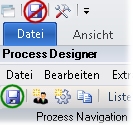
Konfiguration eines XBOUND-Prozesses: Überblick